<tableau>インタラクティブな操作についてまとめてみた
Datasaberにチャレンジした学びを、noteで頭を整理してきたいお思います!
インタラクティブな操作の全体像
私が分析する際に使うインタラクティブな操作は大きく3つ分けらると思っています。
シート内での操作
フィルター:シート内で特定の条件で表示内容を切り替える機能。 ディメンションフィルター(例:合計売上が〇円以上の人) メジャーフィルター(例:カテゴリが事務用品)
パラメータ:数値や文字を自分で定義して、計算フィールドやや、フィルターで使う機能。(例:カテゴリごとでグラフを切り替える。など)
ダッシュボード内での操作
アクション:クリック・マウスオーバーで、別のシートのフィルターなどのアクションを起こす機能。
私はDatasaberに挑戦するまで意識してはフィルターしか使ったことが無かったです・・・
アクションも1クリックでかけれるフィルターしか知らなかったです…
そこで、今回はDatasanerの「技術試験問題」で出会ったアクションの機能について、まとめたいと思います。
基本的なアクション機能の全体像

今回は、 この中で恐らくもっととも使用頻度が高いであろう。
①フィルターアクションについて紹介します!
フィルターアクションについての紹介
今回説明するダッシュボードについて
これはMake Over Mondayを利用して私が作成した、ダッシュボードです!

各国の軍事費の支出に関する分析を実施しました。
1989年~2021年において、軍事費の支出の累積値は最もアメリカが多く約44.3%を占める
次に多いのは中国で、6.9%である。
一方アメリカは変動があるものの、データ取得がある1989年から安定して軍事費が多いものの、中国は年々伸びている。
といった結果を示しています。

どこでフィルターを活用したかと言うと、地図上でアメリカをクリックすると上の、シートがフィルターされるようになっています。
簡単なアクションフィルターのつけ方
最も簡単なアクションのフィルタのつけ方は下の図のように、
フィルターのもととなるシートをクリックしてフィルターをつけます

しかしそれでは、下の図のように全てのシートにフィルターがかかってしまい、フィルターをかけたくないものまでかかってしまいます。

アクションフィルターの詳細設定
そこでアクションフィルターの詳細設定が下の図の項目から出来ます。

クリックすると、下の図のような画面が出てきます。アクション機能で紹介した機能が出てきています。今回はフィルターを選択してOK

アクションフィルターの設定画面は下の図のような画面から構成されています。
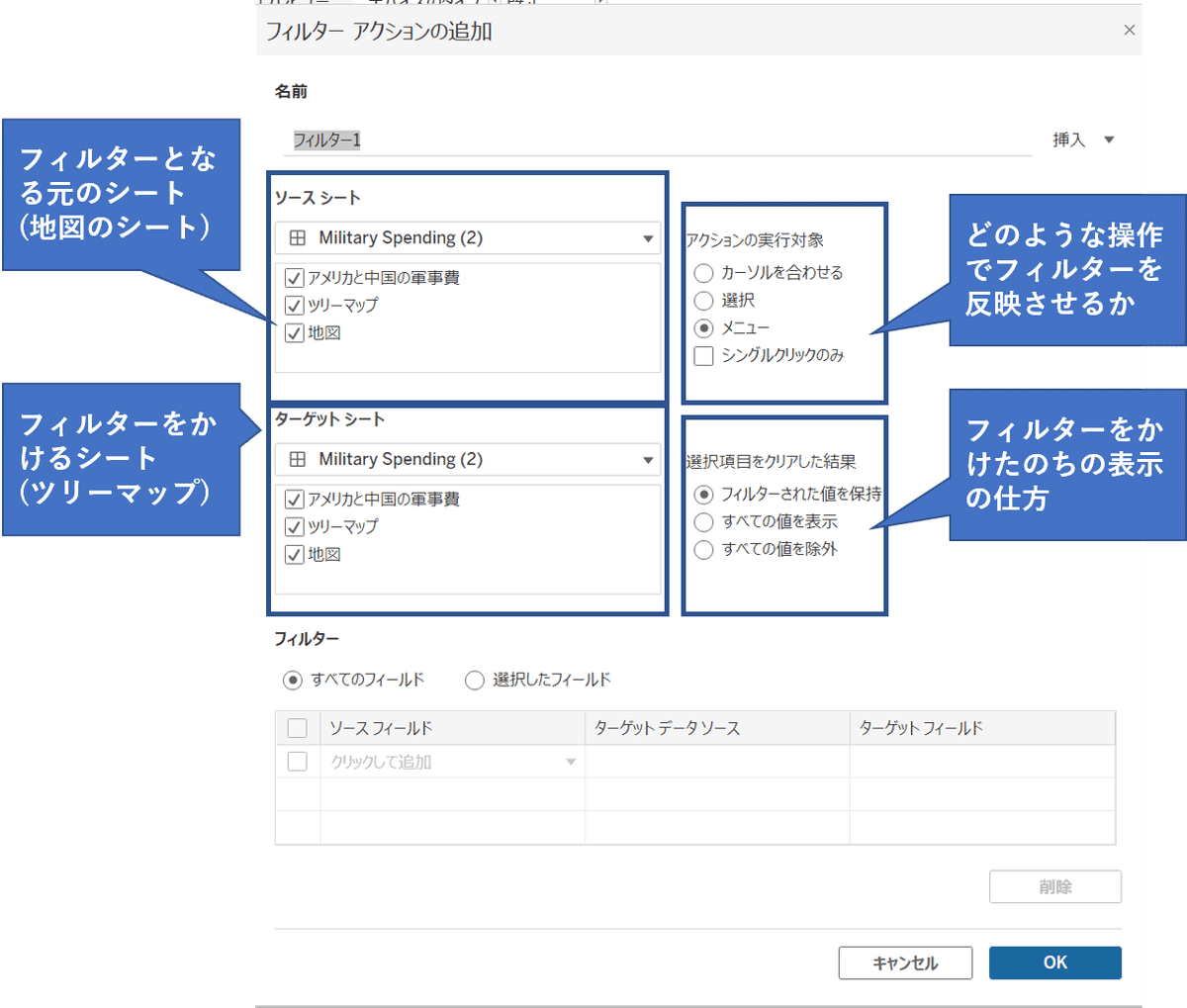
今回の目的は
地図を選択して、ツリーマップの値を表示させたい
すると下の図のような設定を実施します。

自分の作ったダッシュボードで
様々なアクションをかけてみて
どういう動きをするかを捉える事が
一番早道かと思いました
この記事が気に入ったらサポートをしてみませんか?
